안녕하세요!
이번 포스트에서는 HP 엘리트북 855 G7에 장착되는 LTE 모듈 L850-GL에 대해 알아보겠습니다.
사실 이전 델 베뉴11에서도 모듈은 장착했지만 정작 유심을 꽂아 데이터를 사용해본적은 거의 없는데요,
그래도 중요한 상황에서 용이하게 사용한 만큼 구매해보게 되었습니다.
현재는 LTE모듈과 안테나만 임시로 장착해놓은 상태고, 유심 트레이를 구하면 본격적으로 자리잡아갈 예정입니다.
밑에서도 적었지만 가장 비슷하게 생긴 갤럭시 A5 2015의 심트레이로는 인식이 안되더라구요.
엘리트북을 기본사양으로 구매하게 되면 WWAN슬롯이 비어있는데, NVME SSD를 꽂아 사용할 수도 있다고 하지만 가심비(가격 대비 마음 비율)가 LTE모듈이 뛰어난것 같아 LTE모듈을 선택했습니다.
일전에 유투브 공식 분해영상을 보고 L860(Intel XMM 7560, 최대 1Gbps 지원)을 구매했었는데요, 화이트리스트 때문인지 인식이 되지 않아 메뉴얼에 명시되어 있는 L850(Intel XMM 7360, 최대 150Mbps)으로 다시 구매했습니다.
인텔 제품과 똑같아 보여도 이러한 사소한 것에서 급을 나누더라구요.
다음으로는 안테나가 문제인데, 순정 LTE 모델은 안테나가 패널 부분에 장착되나 패널을 분해하기에는 부담이 있고,
또한, 안테나가 기본으로 달린 제품은 상판에 별도의 절연 부분에 안테나가 장착되는 것으로 보입니다.

그래서 안테나는 내부 공간에 대강 설치해보기로 했습니다.
아래는 제가 구매한 제품 링크입니다.
US $29.38 25% OFF|L850 GL HP LT4120 FDD LTE TDD LTE 4G Card 4G Module SPS#917823 001 For 430 440 450 G5 Notebook PC|3G Modems|
Smarter Shopping, Better Living! Aliexpress.com
www.aliexpress.com
아래는 신규가입시 할인쿠폰을 제공해주는 링크입니다.
https://s.click.aliexpress.com/e/n39L3XYU
- 추천인 코드 직접 입력해서 쿠폰받기 -
추천인 코드 : INPDVYX5
알리 익스프레스 앱 실행 -> 계정(Account) 탭 -> 초대 코드 확인(Redeem invite code) 클릭
-> 코드 입력 후 지금 받기(Redeem now) 클릭
* 신규 가입 후 본 코드를 입력하시고 주문하시면 저는 소정의 쿠폰을 얻으며, 블로그를 통해 얻어지는 수익은 양질의 제품 소개를 위해 사용하고 있습니다.
제품 사진입니다.

구성품입니다.
LTE모듈 본품과 고정용 나사, 안테나 2개가 포함되어 있습니다.
안테나의 길이는 약 60cm로 액정 패널 부분에 장착하더라도 충분합니다.

모듈의 모습입니다.
L850-GL에 HP 파트 관련 넘버가 적혀있습니다.

LTE모듈 뒷면입니다.
KC인증 마크가 있는데요, 전파인증 결과 유효한 것으로 조회되었습니다.
직구를 하다보면 종종 KC마크가 달린것들이 보이더라구요.

엘리트북의 WWAN 모듈 공간에 장착해 본 모습입니다.

다음으로는 안테나의 위치를 선정해야 하는데요, 전자쪽 지식은 없지만 알루미늄 하우징에 싸여있는 만큼 오픈된 공간이나 플라스틱 아래에 설치해야 할 것으로 보입니다.
얼핏 봤을 때는 힌지쪽 통풍구 혹은 스마트카드 플라스틱 모형에 설치하는 것이 좋을 것으로 보였습니다.
힌지쪽 공간에 검정색 상자로 표시해보았습니다.

저는 일단 스마트카트 플라스틱 모형 아래에 부착해보았습니다.
아무래도 GPS 신호를 수신하기에는 무리가 있지 않나 싶습니다.
혹시 안테나 설치 관련해서 조언이 있다면 언제든지 덧글 달아주세요.

유심 슬롯의 플라스틱 모형은 위와 같이 생겼는데요, 분해 후 안쪽에서 중앙의 걸쇠를 밀어주시면 분리가 됩니다.
안쪽에 보았을 때 유심 슬롯과 단자, 메인보드에서 핀이 모두 연결 되어있는것으로 보아 적절한 심트레이를 사용하면 LTE를 사용할 수 있을 것으로 보입니다.

저는 공식 분해영상에 나온 심 트레이와 가장 비슷해 보이는 갤럭시 A5 2015 심트레이로 시도를 해보았습니다.
하지만 장착은 되나 인식은 되지 않았습니다.
아마 심트레이가 높아 접점이 닿지 않는 것으로 추정됩니다.
심트레이가 없더라도 일반유심을 적절하게 재단해서 사용하면 큰 문제는 없을 것으로 보이나,
윗쪽에서 눌러주는 힘이 없어 접점과 닿지 않을수도 있을 듯 합니다.
뒷부분은 길게 남겨둬 제거할 수단은 남겨놔야겠죠?

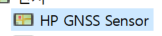
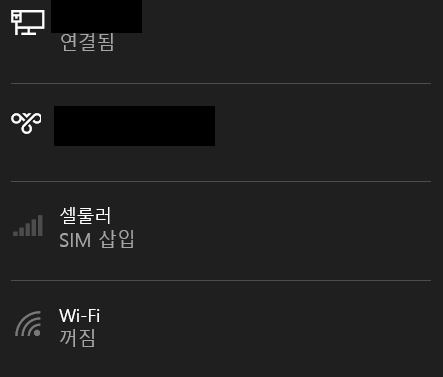
윈도우에서 인식한 모습입니다.
네트워크 카드와 GPS 센서가 추가되었으며, 셀룰러에 SIM 삽입으로 되어있는 것을 확인할 수 있습니다.
'직구 후기' 카테고리의 다른 글
| [알리] USB LTE 동글, E8372 (2018. 10.) (0) | 2020.10.31 |
|---|---|
| [알리] 델 베뉴 11 프로 충전보드 서킷보드 (2018. 09.) (0) | 2020.10.29 |
| [알리] UGREEN USB 3. 1 Type-A to C 케이블 (2018. 09.) (0) | 2020.10.28 |
| [알리] UGREEN Mini HDMI to HDMI 변환 젠더 (2018. 09.) (0) | 2020.10.28 |
| [알리] USB 전압 전류 만능 테스터 UM34C (2018. 09.) (0) | 2020.10.28 |



